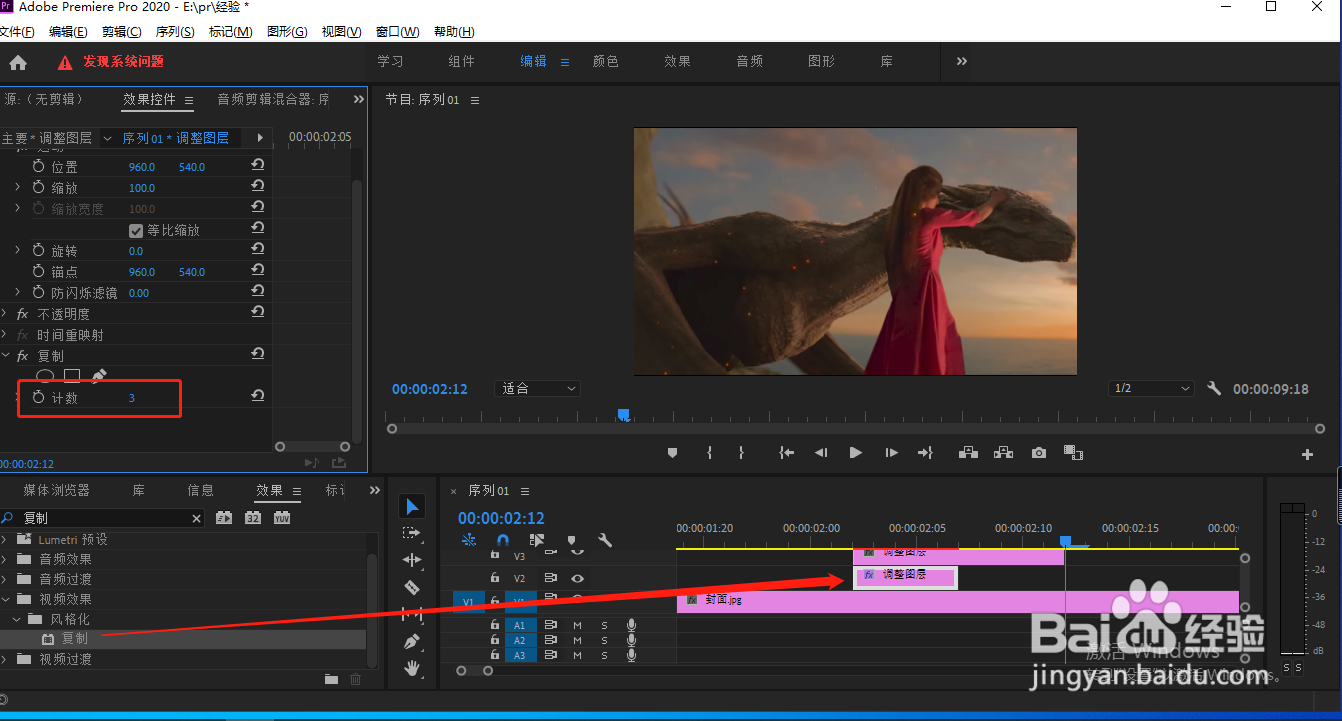1、打开pr软件,导入两段视频并拖到V1轨道中;如图
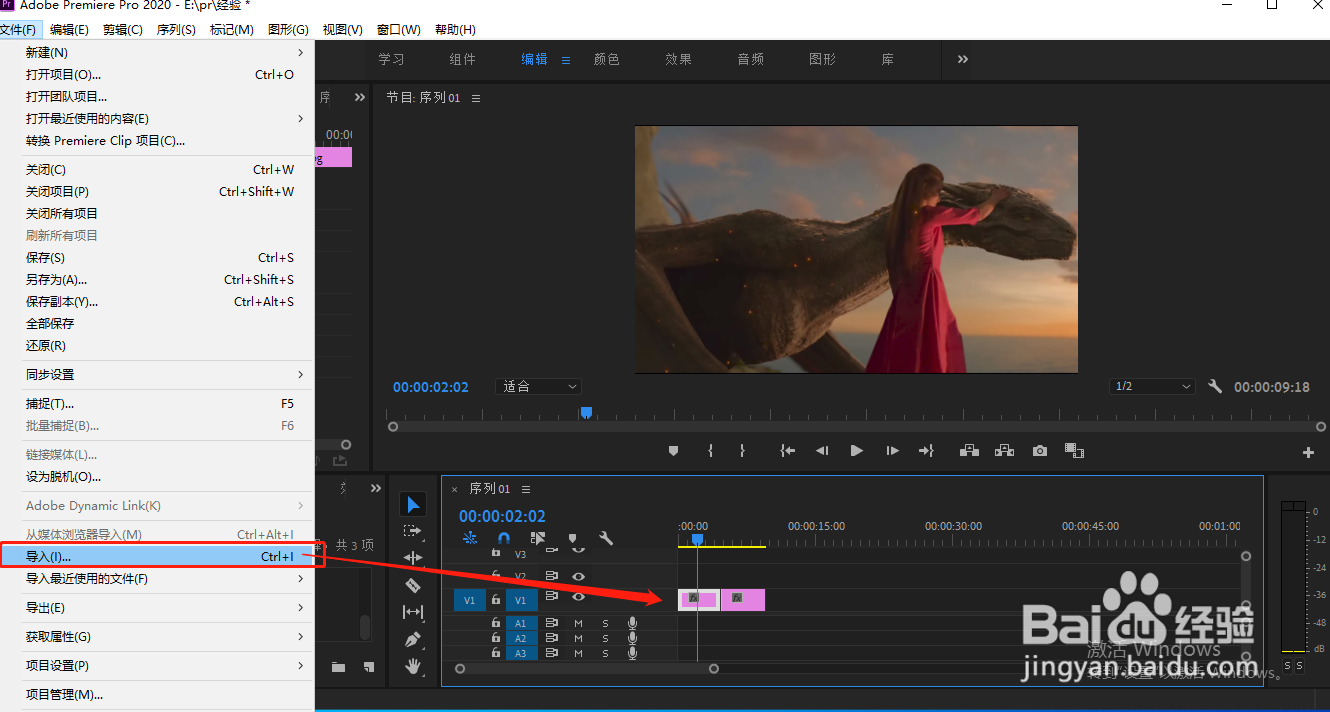
2、在项目的下方,点击图层,新建调整图层,颜色任意;如图
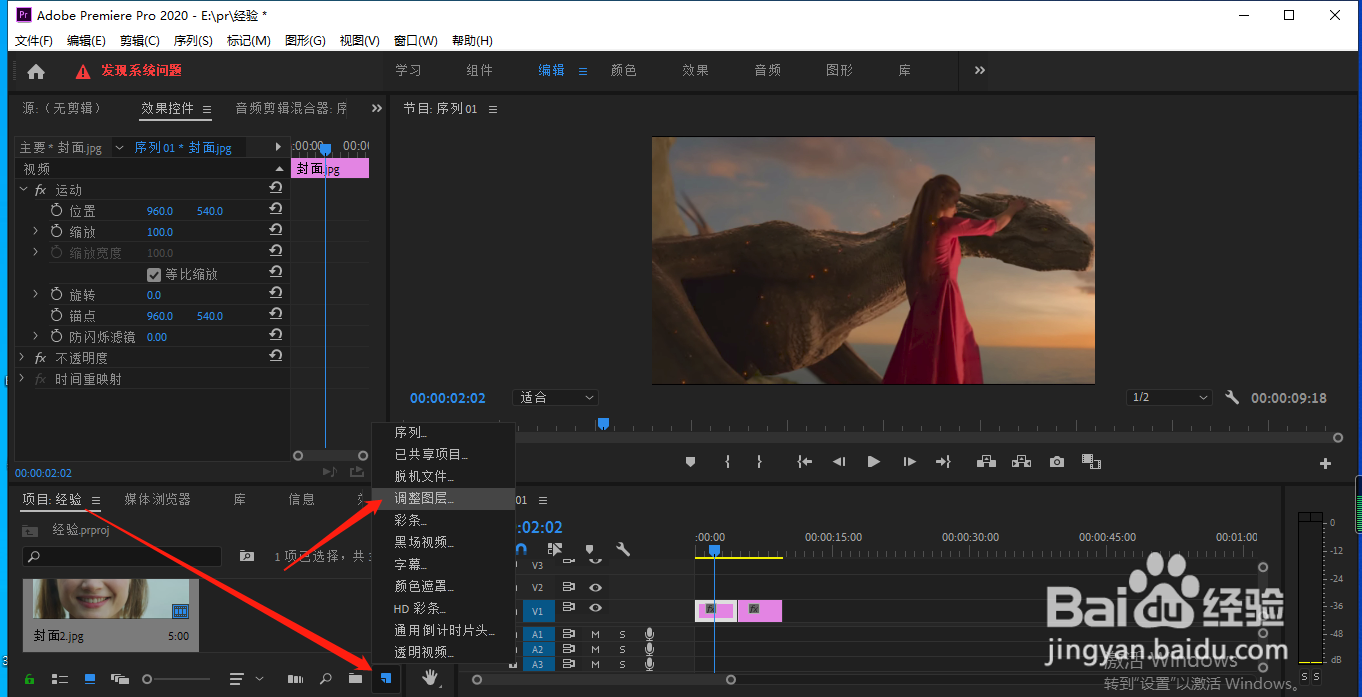
3、把调整图层放到V2中,调整帧数15帧左右;如图

4、按住alt键,向上复制一层,和V2调整图层对齐;如图
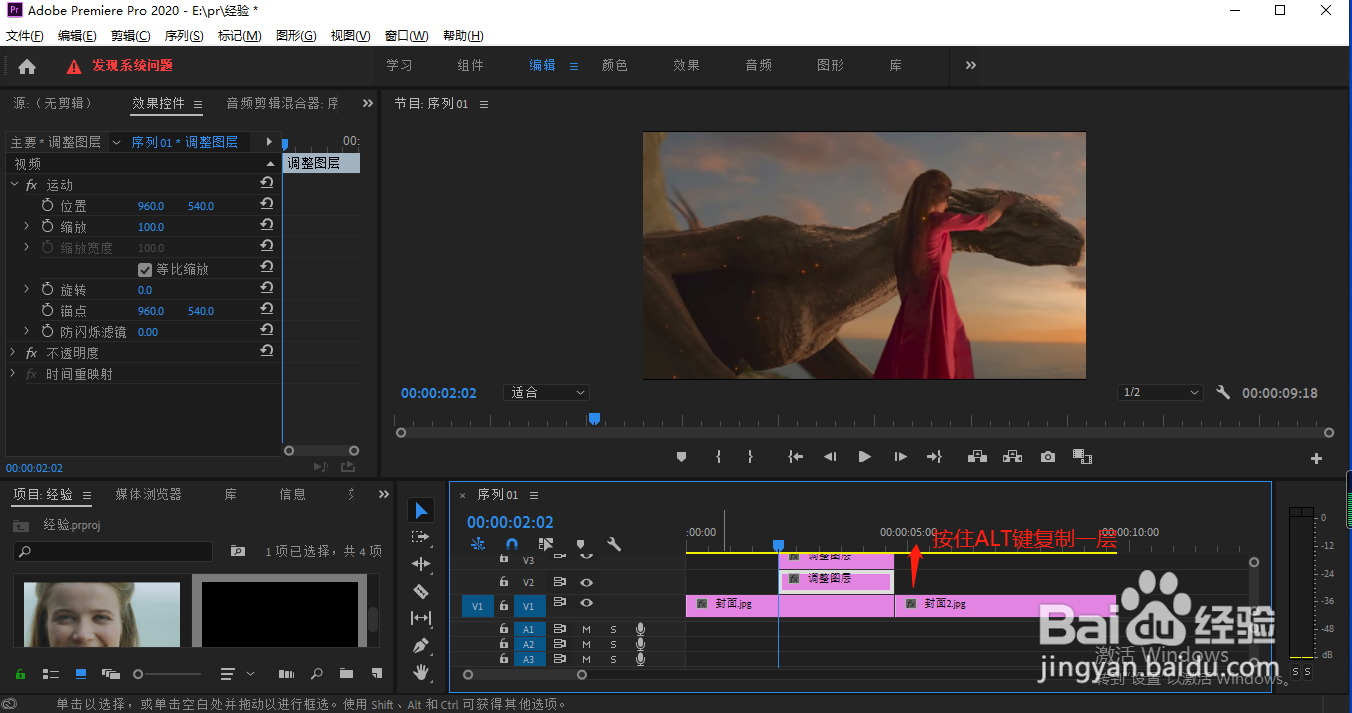
5、再次调整图层,V3图层10帧,V2图层5帧;如图
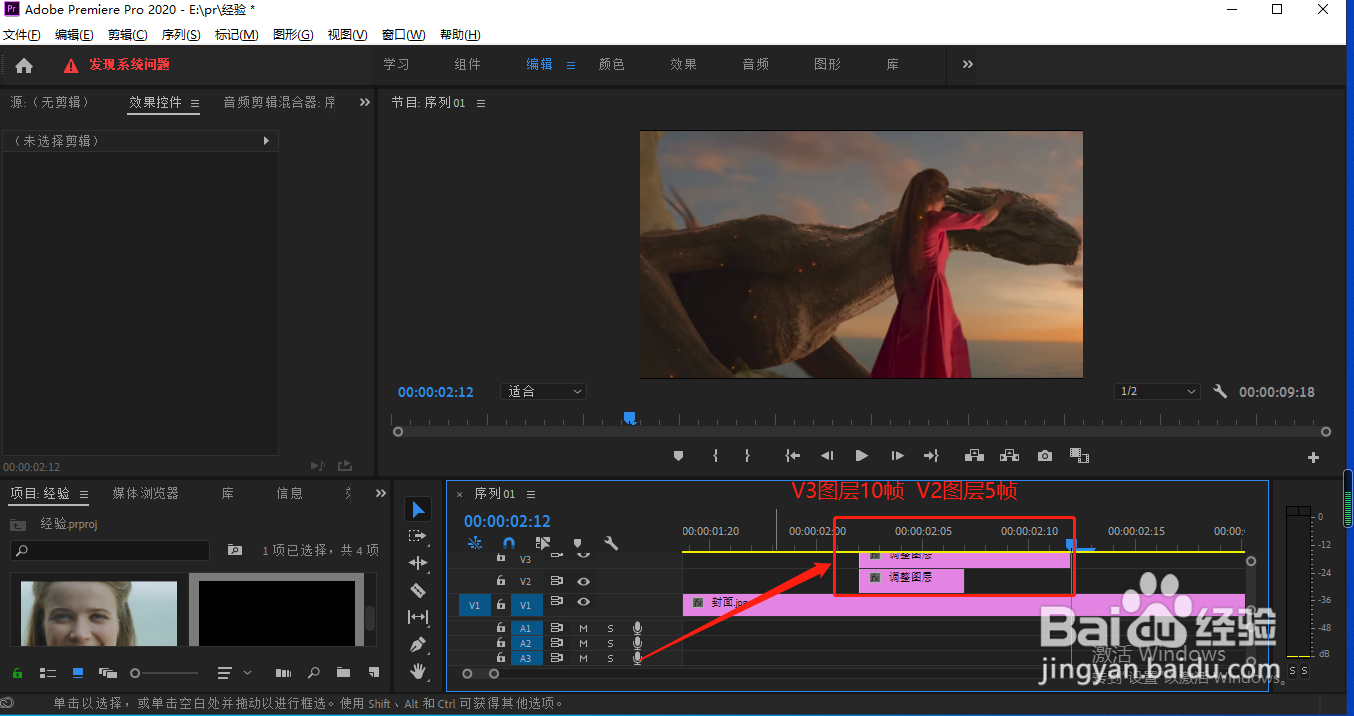
6、在效果中搜索复制,拖到v2中,计数设置为3,就可以看到视频变为9宫格了;如图
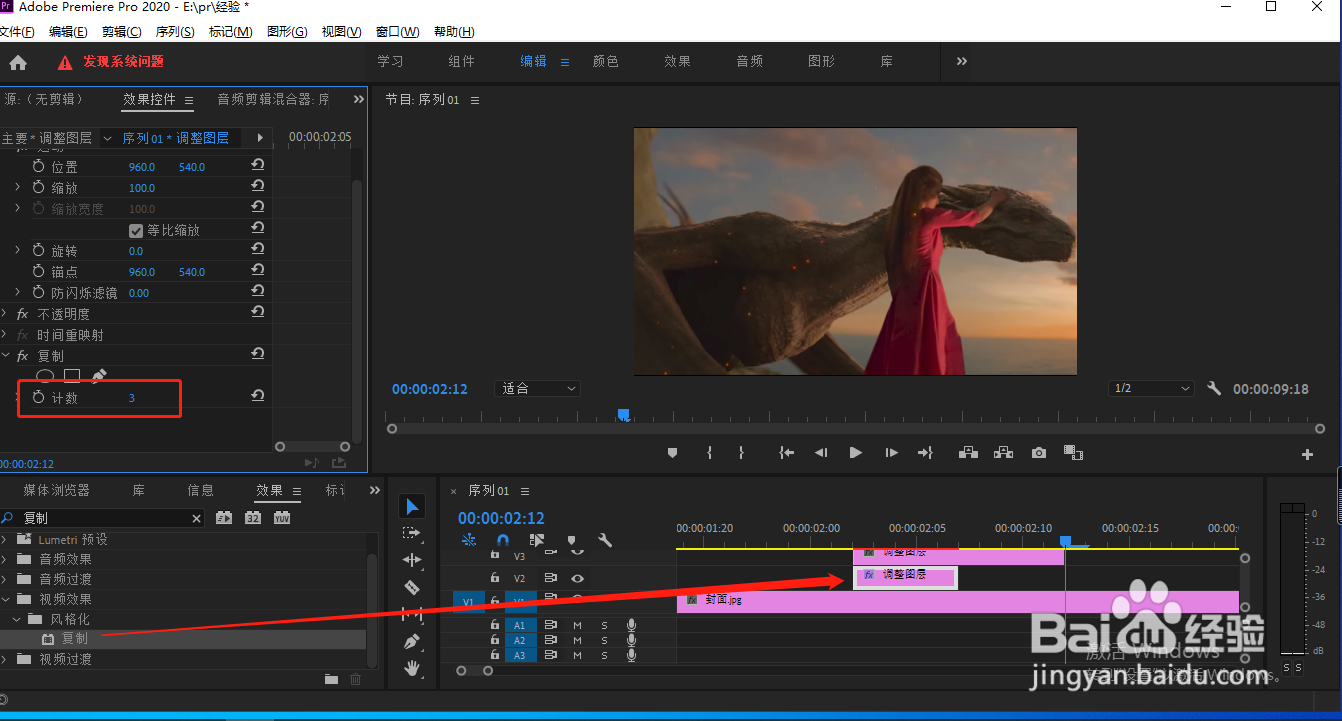

时间:2024-10-12 12:24:05
1、打开pr软件,导入两段视频并拖到V1轨道中;如图
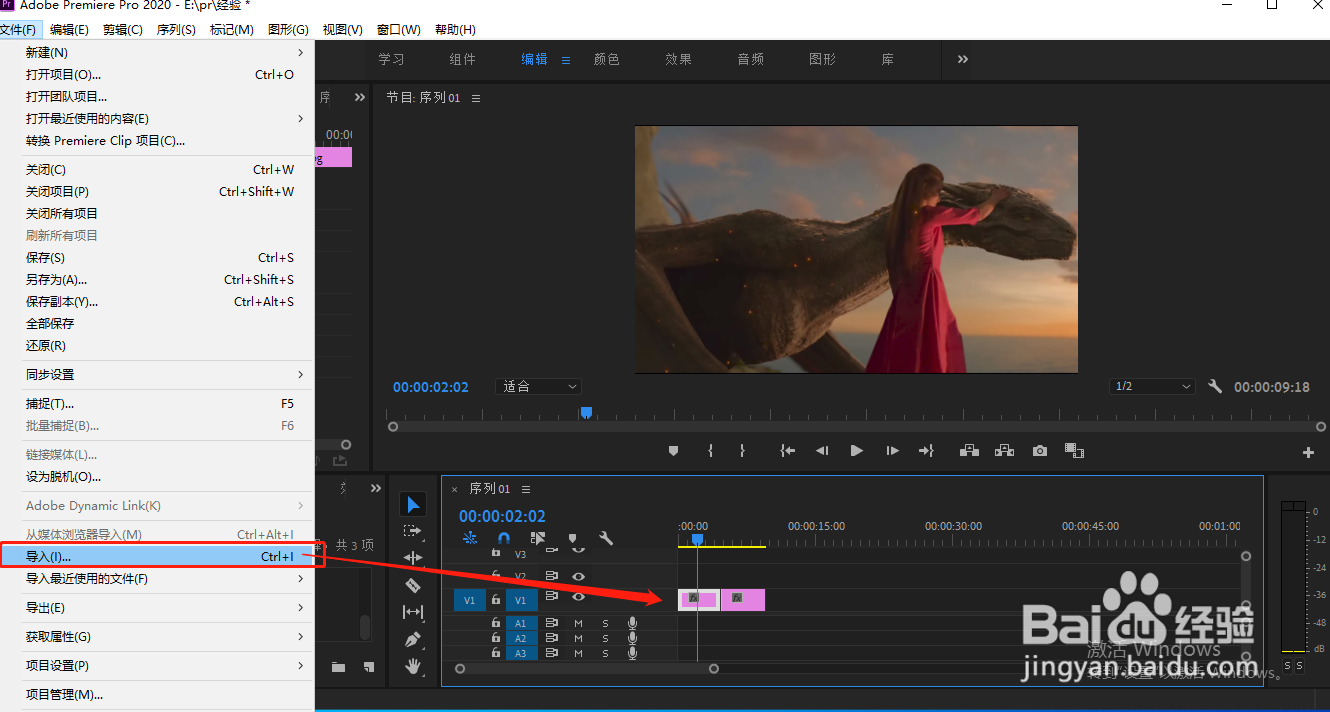
2、在项目的下方,点击图层,新建调整图层,颜色任意;如图
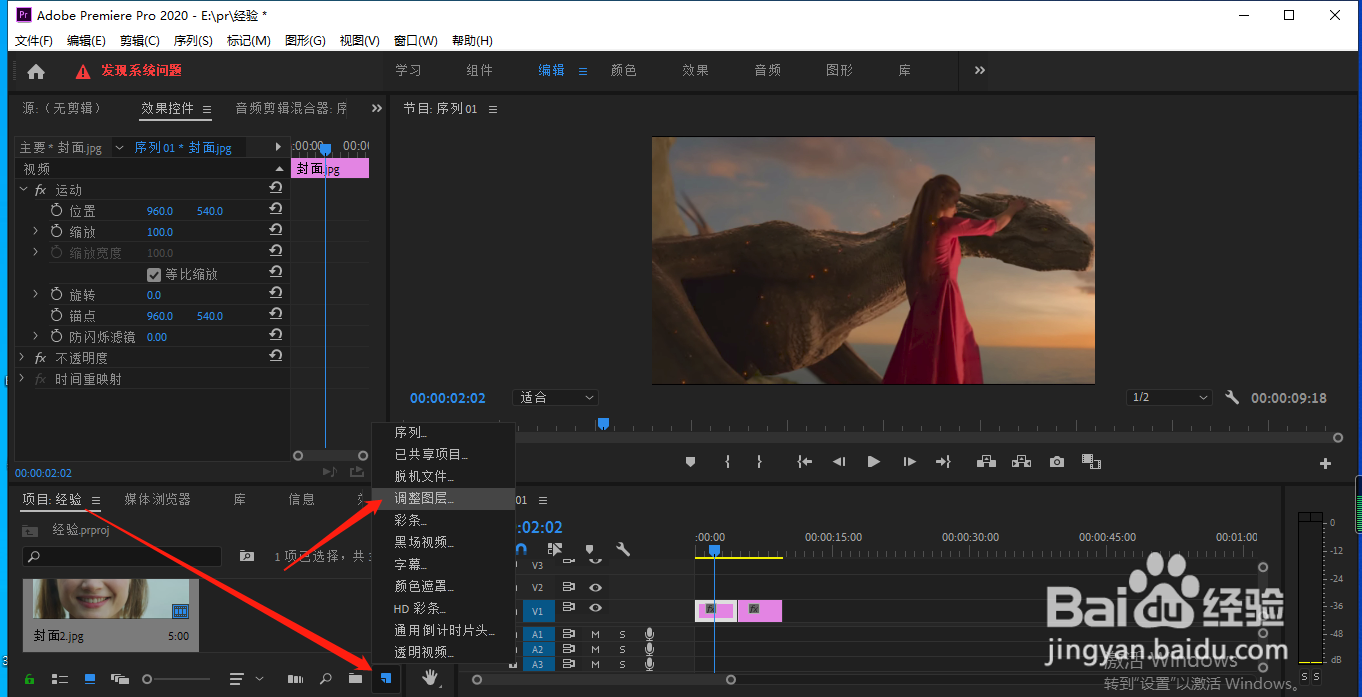
3、把调整图层放到V2中,调整帧数15帧左右;如图

4、按住alt键,向上复制一层,和V2调整图层对齐;如图
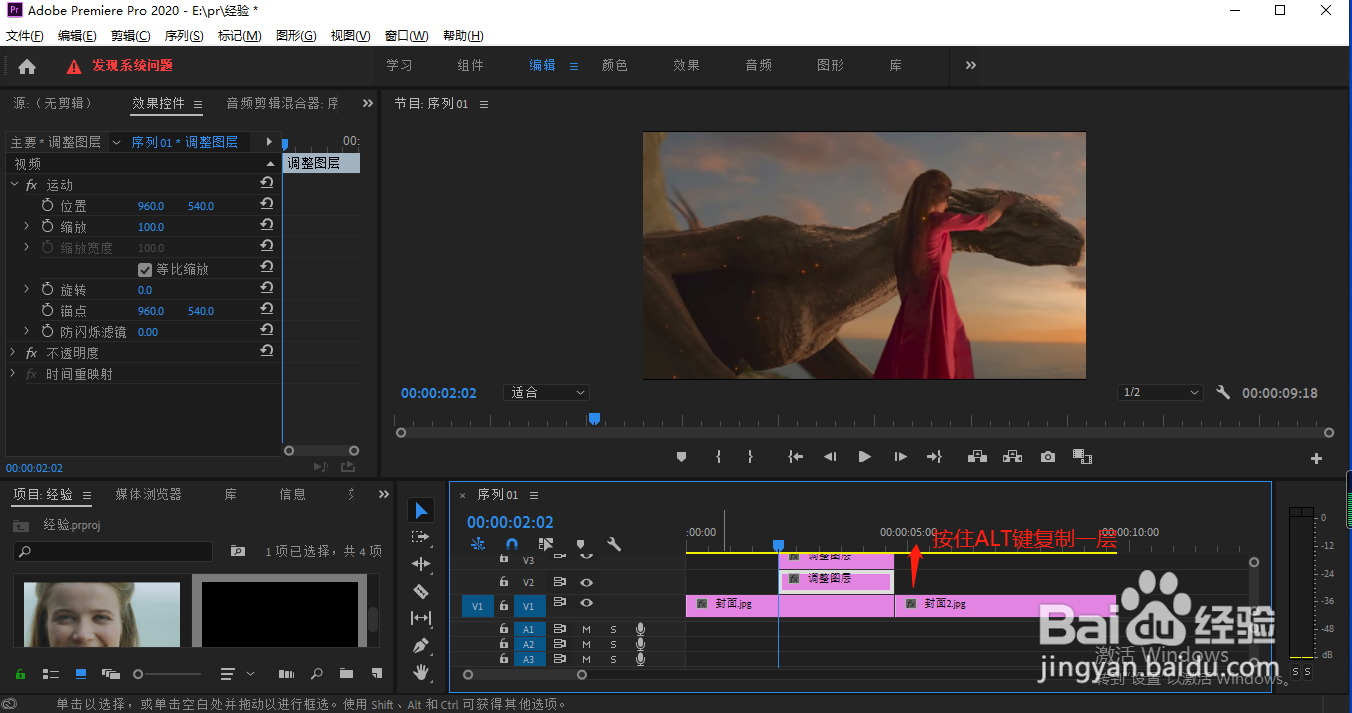
5、再次调整图层,V3图层10帧,V2图层5帧;如图
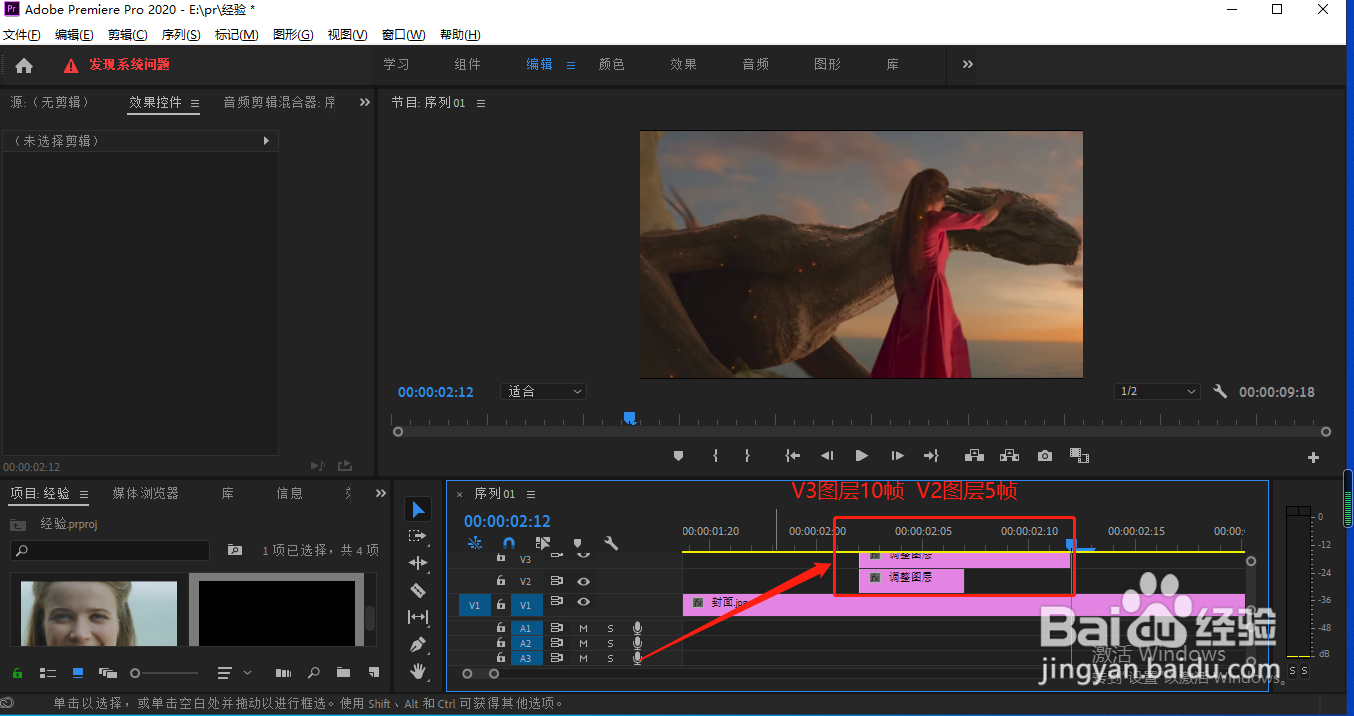
6、在效果中搜索复制,拖到v2中,计数设置为3,就可以看到视频变为9宫格了;如图